Как да надстроите iTunes до последната версия?
В момента можете да намерите повече от дузина различни медийни плейъри. Един от най-популярните сред тях е iTunes, чиито разработчици редовно добавят към него нова функционалност. В тази връзка, потребителите на приложението често имат въпрос, по какъв начин iTunes може да бъде актуализиран.
Какво е iTunes
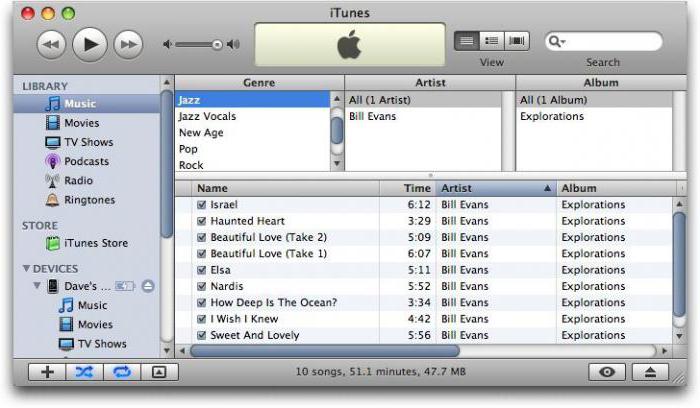
ITunes е разработен от Apple и се разпространява безплатно за Windows и MacOS операционни системи. С него потребителите могат да организират и пускат различни медийни файлове, както и да ги купуват чрез магазина за приложения на iTunes Store. Мултимедийният плейър може да работи на повечето устройства на Apple и също така поддържа поточно предаване.
Ad
Начини за обновяване на ITunes
Високата функционалност на програмата е една от причините за голямата популярност на приложението. Всяка година разработчиците добавят нови функции към нея, но, както вече беше казано, iTunes трябва да бъде актуализиран, за да има достъп до тях. И на този етап някои потребители на приложението имат проблеми.
За да актуализирате iTunes на последната версия, можете да изберете един от няколко метода. Две от тях предполагат интернет връзка преди започване на актуализацията - и двата алгоритъма осигуряват автоматично инсталиране на програмата, а третият метод е подходящ за потребители, чието устройство е извън зоната за достъп до мрежата.
Автоматично актуализиране
Двата метода, които изискват интернет мрежа, са много сходни. Първият е най-лесният. Когато стартирате програмата, ако има актуализация, обикновено се появява прозорец, който ви моли да актуализирате версията на iTunes. След появата му трябва да изберете бутона "Download iTunes", който автоматично ще инсталира приложението.
Ad
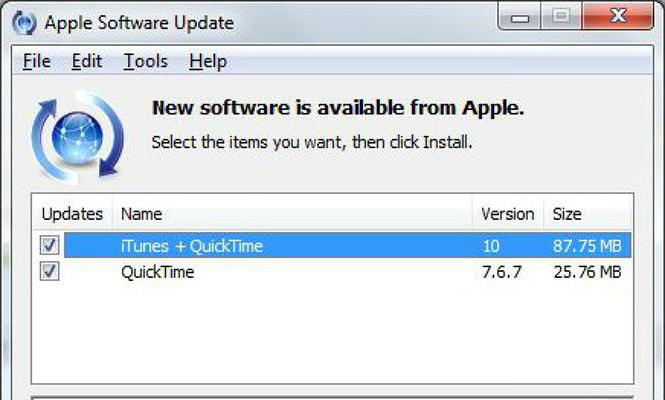
Ако автоматичното търсене на нова версия на програмата е деактивирано в настройките, тогава трябва да отидете в секцията Помощ, в която трябва да изберете елемента Актуализация. В отворения прозорец ще бъде показан списък с програми с по-нова версия. След като маркирате елемента с името iTunes, трябва да кликнете върху бутона "Install 1 item", който ще стартира програмата за автоматична актуализация.
Директно изтегляне
Третият начин е подходящ за онези потребители, които не знаят как да актуализирате iTunes на компютър, който няма достъп до интернет. Изисква се ръчно изтегляне:
- Отивате на официалния сайт на Apple, трябва да намерите раздел "iTunes".
- Тук, в горния панел, изберете елемента "Изтегли".
- На отворената страница ще има описание на системните изисквания за инсталиране на програмата и в случай, че устройството напълно ги удовлетвори, можете да продължите с изтеглянето на инсталационния файл, като щракнете върху бутона Изтегли.
- След като изтеглянето приключи, трябва да копирате файла на всяко преносимо устройство, например USB флаш устройство или CD-ROM, което ще трябва да поставите в компютъра.
- След като отворите записания файл, стартирате инсталационната програма и, следвайки инструкциите, ще започне процеса на актуализация.
След това просто трябва да изчакате завършването на инсталационния файл и да рестартирате компютъра.
Ad
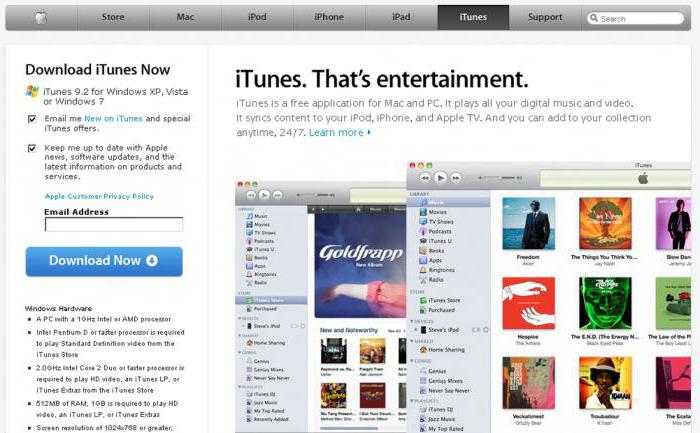
Актуализиране на проблеми
Понякога, ако искате да актуализирате iTunes или да преинсталирате iTunes, може да възникнат проблеми, решенията за най-често срещаните от които са изброени по-долу:
- Липса на администраторски права.
Когато стартирате инсталационния файл, потребителят може да види съобщение за липсата на права за инсталиране на програмата. В този случай, за да надстроите или инсталирате iTunes, трябва или да получите администраторски права по този профил, или да помолите потребителя да ги инсталира.
- Системни конфликти
Друга често срещана причина е конфликт на приложение със системата. Един от факторите може да бъде файл, който е бил изтеглен за друга платформа - в този случай, актуализирането на програмата ще се провали. В допълнение, причината може да бъде дълго отсъствие на актуализиране на самата система, тъй като новите версии на iTunes включват всички нови изисквания. В този случай, преди да инсталирате програмата, трябва да актуализирате операционната система.
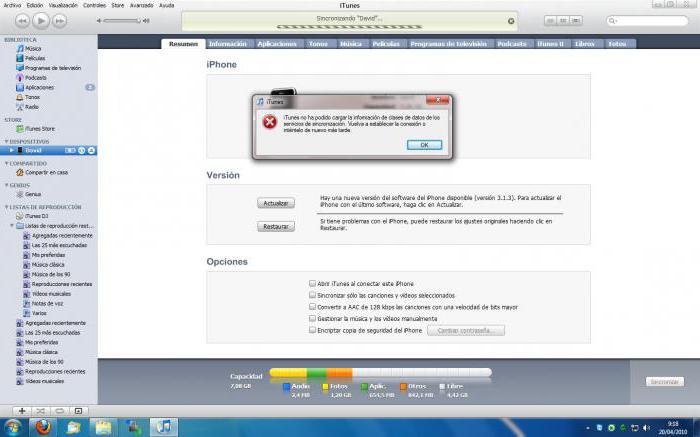
- Стара версия.
Често, опитвайки се да актуализират iTunes, потребителите не могат да се инсталират, защото на устройството вече има по-нова версия на програмата, за разлика от изтеглената. Ако е необходимо да се върнете към по-стара версия, достатъчно е да премахнете инсталираната, след което, рестартирайки компютъра, инсталирайте желания.
- Вируси и антивируси.
В допълнение към описаните по-горе проблеми, наличието на вируси на устройството, което ще блокира стартирането на инсталационния файл, може да е причина за инсталиране на актуализацията. За да разрешите този проблем, е достатъчно да проверите системата за наличието на зловреден софтуер и след това да го почистите.
Понякога обаче самите антивирусни програми могат да предизвикат неуспешна актуализация. В някои случаи антивирусите разпознават актуализацията на iTunes като заплаха - в този случай трябва първо да деактивирате Anti-Virus, преди да започнете инсталацията на програмата и след това да рестартирате компютъра.